Powszechnie znana jest historia integracji systemu Windows 10 z Xbox One. Odkąd Microsoft wprowadził system w lipcu 2015 roku, firma stara się ulepszyć funkcje cross-play pomiędzy dwiema platformami. Jedną z najwcześniejszych dostępnych możliwości międzyplatformowych jest możliwość korzystania z kontrolera Xbox One na komputerach z systemem Windows 10.
Tak więc, jeśli posiadasz obie platformy, nie musisz wydawać dodatkowych pieniędzy na zakup nowego gamepada na swój komputer, ponieważ możesz po prostu użyć tego na Xbox One. Istnieje kilka sposobów podłączenia kontrolera Xbox One do komputera z systemem Windows 10, aw tym artykule pokażemy Ci je wszystkie oraz dodatkowe informacje.
Jak podłączyć kontroler Xbox One do systemu Windows 10
Metoda 1 - użyj kabla USB
Być może najprostszym sposobem podłączenia kontrolera Xbox One do komputera jest użycie kabla USB. Każdy kontroler Xbox One jest dostarczany z kablem USB, który jest używany głównie do ładowania, ale może być również używany do integracji z komputerem.

Po prostu podłącz jeden koniec kabla USB do kontrolera, a drugi koniec do komputera. Połączenie zostanie nawiązane automatycznie. Podobnie jak w przypadku prawie każdego innego urządzenia podłączanego do komputera, kontroler Xbox One również automatycznie rozpocznie ładowanie po podłączeniu.
Metoda 2 - Użyj adaptera bezprzewodowego

Innym praktycznym sposobem podłączenia kontrolera Xbox One do komputera jest użycie adaptera bezprzewodowego. Niektóre kontrolery Xbox One są dostarczane w zestawie z tym urządzeniem, ale w większości przypadków należy je kupić osobno. Pamiętaj, że adapter bezprzewodowy dla konsoli Xbox 360 nie będzie działał z kontrolerem Xbox One.
Teraz wystarczy podłączyć adapter bezprzewodowy do dowolnego portu USB w komputerze. Aby ustanowić połączenie między dwoma urządzeniami, wykonaj następujące czynności:
- Trzymaj Dom na kontrolerze, aby go włączyć.
- Teraz naciśnij przycisk na adapterze.
- Następnie naciśnij przycisk wiązania, znajduje się w górnej części kontrolera
- Poczekaj, aż kontroler nawiąże połączenie. Dioda LED na kontrolerze będzie migać podczas wyszukiwania adaptera bezprzewodowego.
Metoda 3 - Użyj Bluetooth
Jeśli komputer obsługuje technologię Bluetooth, możesz użyć tego typu połączenia, aby połączyć kontroler dla konsoli Xbox One z komputerem. Jednak ta metoda jest bardziej wymagająca i nieco bardziej skomplikowana niż poprzednie dwie.
Po pierwsze, musisz mieć zainstalowaną rocznicową aktualizację dla systemu Windows 10 na swoim komputerze, ponieważ Microsoft wprowadził możliwość podłączenia kontrolera Xbox do systemu Windows 10 za pomocą tej aktualizacji. Po drugie, musisz użyć kontrolera do Xbox One S. Oczywiście ten kontroler jest dostarczany w zestawie z konsolą, ale możesz go również kupić osobno.
Gdy upewnisz się, że spełniasz wszystkie wymagania, oto, co musisz zrobić, aby połączyć kontroler Xbox One S z systemem Windows 10:
- Trzymaj Przycisk Xbox One aby włączyć kontroler.
- Teraz otwórz Aplikacja Ustawienia, i przejdź do Urządzenia > Bluetooth.
- Upewnij się, że masz Włączona opcja Bluetooth, przesuwając go na Wł.
- Teraz naciśnij przycisk łączenia na kontrolerze.
- Poczekaj na Kontroler bezprzewodowy Xbox pojawi się na liście urządzeń.
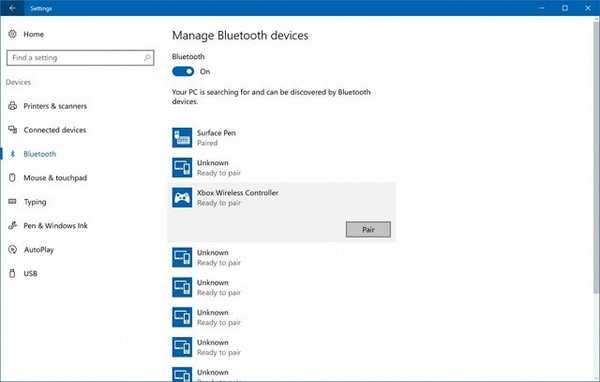
- Teraz kliknij Para aby połączyć dwa urządzenia.
Proszę bardzo, po wykonaniu tej czynności będziesz mógł używać kontrolera Xbox One S do grania w gry na komputerze z systemem Windows 10.
Zaktualizuj sterowniki kontrolera Xbox One
Bez względu na to, jakiej metody użyłeś do podłączenia kontrolera Xbox One do komputera z systemem Windows 10, jest jeszcze jedna rzecz, którą powinieneś zrobić. Musisz się upewnić, że sterowniki kontrolera Xbox One są aktualne, ponieważ zaktualizowane sterowniki są wymagane do prawidłowego działania urządzenia.
Wiesz już, jak podłączyć kontroler Xbox One (S) do komputera z systemem Windows 10 i jak sprawić, by działał poprawnie. Mamy nadzieję, że będziesz się dobrze bawić grając w swoje gry i nie możemy się doczekać, aby w przyszłości zobaczyć więcej niesamowitych funkcji międzyplatformowych w systemie Windows 10 i Xbox One firmy Microsoft.
Jeśli masz jakieś pytania lub sugestie, daj nam znać w komentarzach poniżej.
 Friendoffriends
Friendoffriends



